Utilizzare il monitoraggio degli impegni per rivedere e tenere traccia delle regole
Puoi esaminare e monitorare lo stato delle regole di creazione automatica dei record e risolvere i problemi che le riguardano. Per impostazione predefinita, il monitoraggio degli impegni acquisisce tutti gli stati. Puoi personalizzare gli eventi che desideri monitorare deselezionando le opzioni di monitoraggio nell'applicazione.
Nota
- Il monitor dell'attività funziona solo in ambienti online, come le applicazioni cloud.
- Il monitoraggio degli impegni tiene traccia delle regole fino a quando non vengono valutate solo in Customer Service e prima che la regola venga eseguita in Power Automate.
Nell'interfaccia di amministrazione Customer Service, Supporto tecnico>Panoramica>Impostazioni caso mostra il numero di eventi di monitoraggio degli impegni eseguiti nell'ultima settimana insieme al relativo stato. Puoi utilizzare Eventi di monitoraggio degli impegni per gli ultimi 7 giorni o Tutti gli eventi del monitoraggio degli impegni per visualizzare i dettagli del monitoraggio degli impegni.
- Passa alle viste come segue:
- Seleziona Eventi di monitoraggio degli impegni (ultimi 7 giorni) in Panoramica sul supporto tecnico per visualizzare gli eventi di attività degli ultimi 7 giorni nella pagina Eventi di monitoraggio degli impegni per gli ultimi 7 giorni.
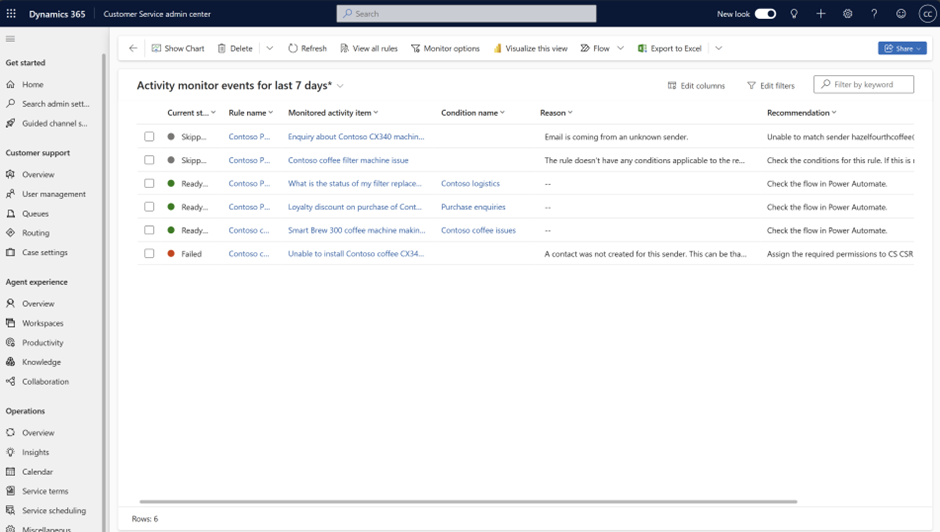
- Seleziona Impostazioni caso>Regole di creazione e di aggiornamento automatici di record>Regole di creazione e di aggiornamento record e quindi seleziona Visualizza monitoraggio impegni sulla barra dei comandi per visualizzare l'elenco di tutti gli eventi di attività nella pagina Tutti gli eventi del monitoraggio degli impegni.
- Seleziona Eventi di monitoraggio degli impegni (ultimi 7 giorni) in Panoramica sul supporto tecnico per visualizzare gli eventi di attività degli ultimi 7 giorni nella pagina Eventi di monitoraggio degli impegni per gli ultimi 7 giorni.
- Di seguito sono illustrati i dettagli disponibili per le regole nelle viste degli impegni:
- Stato attuale: visualizza lo stato, ad esempio Non riuscito, Ignorato o Pronto per Power Automate.
- Nome regola: nome della regola di creazione del record.
- Tipo di impegno monitorato: tipo di impegno, come e-mail, attività o appuntamento. Per impostazione predefinita, questo non è disponibile nella pagina Eventi di monitoraggio degli impegni per gli ultimi 7 giorni. Usare Modifica colonne per aggiungere la colonna alla vista.
- Elemento impegno monitorato: visualizza l'oggetto del tipo di attività.
- Nome condizione: il nome della condizione in cui si è verificato il problema.
- Motivo: visualizza le informazioni su come è stata gestita la regola. Ad esempio, un caso non viene creato se lo Stato corrente per una regola è Ignorato perché un'e-mail viene inviata da un mittente sconosciuto che non è stato aggiunto a Contatti e la condizione della regola, Consenti email da mittenti sconosciuti è impostata su No.
-
Raccomandazione: mostra i passaggi che puoi seguire per risolvere il problema. Ad esempio, se un'e-mail è stata inviata da un mittente sconosciuto e lo Stato attuale perché una regola è Ignorata con Motivo, l'e-mail proviene da un mittente sconosciuto, l'applicazione visualizza la raccomandazione da impostare Consenti e-mail da mittenti sconosciuti su Sì.
Nota
Il testo nel campo Raccomandazione non visualizza i collegamenti ipertestuali. Seleziona il record dell'attività per visualizzare i collegamenti ipertestuali nella risoluzione consigliata nella pagina Monitoraggio degli impegni.
- Data valutazione: visualizza la data e l'ora del problema.
- Seleziona una regola o un impegno per visualizzare il riepilogo del monitoraggio degli impegni visualizzato nella pagina Monitoraggio attività<nome_regola>.
- Se accedi a una regola attiva dalla pagina di monitoraggio degli impegni, viene visualizzato un messaggio che indica che la regola è attiva e quindi di sola lettura.
- Le regole precedenti verranno inoltre monitorate ed elencate nella visualizzazione del monitoraggio degli impegni.
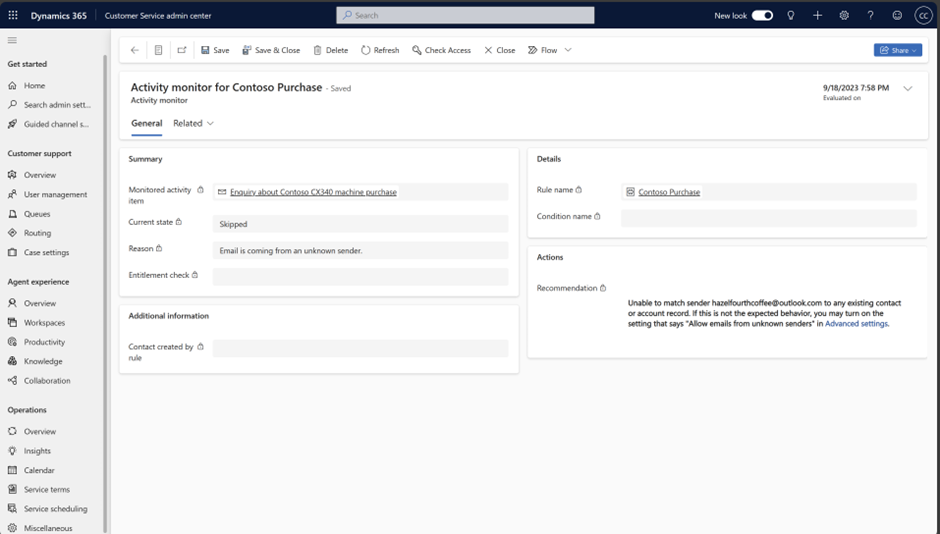
- Se non desideri monitorare nessuno dei seguenti stati, è possibile annullare la selezione nella finestra di dialogo Opzioni di monitoraggio.
- Pronto per Power Automate/flusso di lavoro
- Non inviata
- Ignorato